📝 專業的 iOS 降級工具
Fixxpo 支援所有 iOS 系統和所有 iPhone 機型(含最新 iOS 26 & iPhone 16), 能夠有效幫你實現 iOS 26 降級,是你不容錯過的 iOS 降版本超級小幫手!
免費下載
「我的 iPhone 更新到最新 iOS 後,整個手機變超慢,App 一打開就閃退,連拍照都 lag 到受不了!我要把 iOS 版本回退... 」
想要嘗鮮 iOS 26/18,但沒想到遇到 iOS 26/18 新發佈有很多災情,現在想要將 iOS 降級?
先前其實我們也有收到很多用戶的反饋,說自己升級 iOS 26/18 或是開啟 iPhone 自動更新功能不小心升級了 iOS 版本的情況,但使用起來不適應或者很多 Bug,所以想把 iOS 降版本。
不知道 iOS 如何降版?本不用擔心!本篇教學我們會為你提供詳盡的 iPhone 降版本、iPad 降版本的方法和操作步驟。
iPhone 降級/iPad 降版本前準備工作
使用 iOS 降級工具進行 iOS 降版本和 iPadOS 降級(無數據丟失)
透過復原模式降級 iOS 26/18(步驟繁瑣)
下載 IPSW 檔案使用 iTunes 強制降級 iOS(耗時長)
關於 iPhone/iPad 降級常見問題
iPhone 降級/iPad 降版本前準備工作(重要資訊)
在你進行 iOS 或 iPad 降級前你必須要知道一些重要的降版資訊,我們已經為你歸納出以下幾點。
為了避免在 iOS 26/18 版本降級的過程中出現數據丟失的情況,我們建議你先完成對 iPhone 和 iPad 上所有的資料的備份。
因為 iPhone 重置 iOS 版本將會耗費一些時間,所以在 iOS 降版本時請確保你的 Apple 裝置電量至少要維持在 70% 的狀態。
請確保你已安裝最新版本的 iTunes。
iPhone 與你的 PC 或 Mac 連接穩定,並且確保連接上穩定 Wi-Fi。
關閉或禁用 iPhone 的「尋找」功能,避免降版本過程卡住失敗。
完成降版的前提是蘋果官方仍開放對應舊版本的驗證通道。蘋果會在 iOS 釋出後兩週內停止舊版本的簽名,因此建議在 iOS 系统降级前,點擊「iOS 認證狀態與認證伺服器」查詢。
注意
如果使用官方 iTunes 進行備份的話,需要留意「 iPhone 更新失敗 4000」的問題。
如果使用官方 iCloud 進行備份時,請確認有足夠的 iCloud 存儲空間,如果 iCloud 空間不足,請提前清理不必要的備份。
如果在使用官方的備份方法時遇到問題,可以嘗試使用專業的 iOS 備份工具去操作。
想要實現 iOS 26/18/17降級、iOS 15 降級 iOS 14 或者是 iOS 16 降級,你可以使用以下的三種方法,在開始之前你可以進行簡單的對比。
iPhone/iPad 降級方法
專業 iOS 降級軟體
復原模式
iTunes
資料是否遺失
不會
會
會
手動下載 IPSW 檔案
不需要
需要
需要
降級速度
快
慢
慢
成功率
100%
60%
50%
操作難易度
簡單
複雜
複雜
推薦程度
現在選擇你所喜歡的方式進行 iOS 降級退版本或者 iPadOS 降級。你可以直接觀看以下 iOS 降級教學影片或下滑查看 iPhone 降级文字分步講解。
方法一:使用 iOS 降級工具進行 iOS 降版本和 iPadOS 降級
想將 iOS 版本回退,那麼 iMyFone Fixppo iOS 降級軟體一定是你必不可少的選擇,這款專業的 iOS 版本降級工具可以使你輕鬆將 iOS 26/18 降級到舊版本且不遺失資料,整個 iPhone 降版本教學過程十分簡單,技術小白也能輕鬆掌握 iOS 降版訣竅!
Fixppo 由 iMyFone 團隊研發,還曾被T客邦、奇奇筆記等大站強力推薦!一起往下看瞭解這款 iOS 退版本工具吧~
🌟 iOS 系統降級工具 Fixppo 特點
100% 成功降級:作為最佳iOS 降級工具,可輕鬆將 iPhone/iPad 從高版本降到低版本。
資料完整:iOS 降版本過程不中斷資料,不會卡頓或失敗,安心回到熟悉系統
操作簡單:無需手動下載 IPSW,僅需 3 步完成蘋果降版本。
功能強大:iOS 降級同時解決 iPhone 白屏、黑屏、當機或卡在 Apple 標誌等更新災情。
相容性廣:支援最新 iOS 26/18 和 iPhone 16,無需擔心相容性。
免費下載
點此查看更多用戶評論
接下來我們以 iOS 回退版本進行示例,如果你想對 iPad 降版本,操作也是一樣的唷。如果你沒有用其他軟體備份 iPhone/iPad,那麼可以查看 Fixppo 備份教學,以防資料遺失。
首先,下載最新版本的 iMyFone Fixppo 程式,將它安裝在你的電腦上然後開啟它。
步驟1:主介面選擇「iOS 升級/降級」,用 USB 線將你準備要進行 iOS 還原的裝置或 iPad 降版本裝置與電腦做連接。
步驟2:選擇「降級 iOS」。
步驟3:Fixppo 檢測到 iPhone 後,你可以在選擇 iPhone 或 iPad 所需的韌體版本,之後你可以點選「下載」。
步驟4:等完成韌體下載後,點擊「開始降級 iOS」,等過程跑完 iPhone 重啟後,你就已經成功完成 iOS 系統降級啦。
🌈 如果你想瞭解更多關於 iMyFone Fixppo 的資訊,可以查看本篇「iMyFone Fixppo 有用嗎?iMyFone Fixppo 到底安不安全!」喔!
免費下載
方法二:透過復原模式將 iOS 26/18/17/16/15 降級
使用復原模式來降級 iOS、iPadOS 作業系統是目前最常被使用的免費 iOS 強制降級方式,但是許多使用此方法的用戶反饋在 iPhone 降 iOS 版本的過程中會造成嚴重的資料遺失,而且還可能出現不同的錯誤訊息(例如:iPhone 畫面卡在復原模式、蘋果標誌或是無法開機)。
注意:
透過復原模式實現 iOS 回復版本會導致裝置內所有資料被清除,如果你有提前備份,你可以選擇將備份復原回裝置或直接設定為新裝置。如果覺得手動進入恢復模式太複雜,也可以嘗試使用 iMyFone Fixppo 來「一鍵進入」喔(免費功能)!
步驟1:在 Mac 啟動 Finder 或 Windows 電腦打開 iTunes(注意使用最新版本的 iTunes),然後使用 USB 線將要降級的 iPhone 或 iPad 連接電腦。
步驟2:將 iPhone 或 iPad 手動執行復原模式,根據你的裝置機型進行以下步驟。
🔥 iPhone 16/15/14/13/12/11/XS/XR/X/8:
按下「調高音量」鍵再放開,然後按下「降低音量」鍵再放開,再長按「側邊電源」鍵直到復原模式畫面出現在螢幕上。
🔥 iPhone 7/7 Plus:
同時長按「側邊電源」鍵和「降低音量」鍵直到復原模式出現在螢幕上。
🔥 iPad/iPad mini/iPad Pro:
同時長按「側邊電源」鍵和「Home」鍵直到復原模式出現在螢幕上。
🔥 iPad Pro(2018)與比較新有 Face ID 功能的機型:
按下「調高音量」鍵再放開,然後按下「降低音量」鍵再放開,然後再長按「側邊電源」鍵直到復原模式畫面出現。
步驟3:當 iTunes 偵測到 iPhone 或 iPad 處於復原模式時,點選「回復」選項,請注意,這個步驟將會清除裝置上所有的資料。
步驟4:等待回復過程完成,iPhone 或 iPad 將會重新啟動並進入設定程序,你可以選擇從 iTunes 備份或 iCloud 備份回復裝置資料,設定後即可看到 iOS 版本降級成功。
方法三:下載 IPSW 檔案使用 iTunes 強制降級 iOS
藉由 iTunes 移除 iOS 描述檔案也能夠使你將 iOS 更新回去舊版本,但是此方法會導致資料遺失而且你需要手動下載 IPSW 檔案,操作過程較為繁瑣,且容易出現 iOS 退回版本降級失敗的問題。
步驟1:在操作 iPhone 降級之前關閉「尋找我的 iPhone」,前往 iPhone「設定」>「你的名字」>「尋找」>「尋找我的 iPhone」,點擊「關閉」。
步驟2:前往 IPSW 官方網站下載你想要的 iPhone iOS 降級舊版本,或者你也可以在其他管道下載 iOS 15/14/13 等較低 iOS 版本檔案,這樣就完成 iOS 舊版本下載。請注意不要使用 iOS 認證關閉的通道版本避免無法降級 iOS。
步驟3:將 iPhone/iPad 降級裝置連接電腦,然後打開 iTunes(Windows) 或 Finder(Mac),點選 iPhone 圖示然後進入「摘要」。
步驟4:Windows 電腦請按下鍵盤「Shift」或 Mac 電腦請按下鍵盤「Option」,同時點擊 iTunes 介面上的「回復 iPhone」選項。
步驟5:在新彈出的視窗中,把前面已經下載好的 IPSW 檔案拖入,iTunes 會詢問是否確認此操作,點擊「回復」代表開始將 iPhone 降版本。
步驟6:等待還原過程結束後,你就將 iPhone 或 iPad 的 iOS 降級到以前版本了。
注意
以上三種方法都是針對 iOS 認證開啟的情況;如果 iOS 認證關閉降級就無法進行,iPad 或 iPhone 降版本也就無法實現了。
關於 iPhone/iPad 降級常見問題
1. iOS 可以降版本嗎?推薦嗎?
很多用戶都會擔心 iPhone 重置 iOS 版本是否有出現什麼其他的災情,不知道是否要將 iOS 版本回退。一般 Apple 推出新版本(如 iOS 17/18/26)的一個禮拜內,都會提供降回iOS 舊版本的機會。如果 iOS 認證沒有關閉,而且你不習慣新版本,那麼選擇將 iOS 降版本是一個推薦的選擇。
2. iPhone 越獄降級可行嗎?
透過越獄將 iOS 版本降級存在著一定的風險:如果越獄成功,你的裝置會存在安全風險;如果失敗,你的裝置會被迫還原到最新的 iOS 版本或者無法正常使用裝置。所以請謹慎選擇!
3. iOS 降版失敗怎麼辦?
如果你的 iOS 降級失敗的話,你可以嘗試使用 iMyFone Fixppo 進行修復已保證你可以正常使用你的裝置。當然你也可以聯繫蘋果官方支援,但是你可能會花費較長的時間及較多的金錢。
4. iPhone 重置會降版本嗎?
很多人以為把 iPhone 重置就能回到舊版 iOS,其實完全不是這樣!重置只是把手機資料和設定清掉,讓手機回到出廠狀態,但 iOS 版本不會變,還是你原本更新的那一版。
🎓 結語
如果你後悔下載 iOS 18/26,那麼以上 iPad 或 iPhone 降版本教學可以幫助你把 iOS 降級。當然從時間、操作便利和資料遺失的角度考慮,我們更推薦你直接使用 iMyFone Fixppo 實現 iOS 降版本,可以說是降級 iOS 的最佳工具了,趕緊下載試試降級 iOS 26/18 吧!
免費下載